Guia completo sobre tamanhos de imagem do WordPress (para iniciantes)
Publicados: 2025-06-19Imagens dão vida a sites. Eles ajudam a contar histórias, destacar o conteúdo -chave e melhorar o envolvimento do usuário. Mas para novos usuários do WordPress, nem sempre está claro como os tamanhos de imagem funcionam nos bastidores.
Por que o WordPress cria várias versões da sua imagem? Que dimensões você deve escolher para postagens, cabeçalhos ou imagens de produtos do blog? E como você mantém suas imagens parecendo nítidas enquanto mantém tempos de carregamento rápido?
Neste guia completo, você aprenderá tudo o que precisa saber sobre tamanhos de imagem no WordPress, como eles funcionam, onde são armazenados, como personalizá -los e como otimizá -los para obter o melhor desempenho.
Guia completo sobre tamanhos de imagem do WordPress
Como o WordPress lida com suas imagens carregadas
Quando você carrega uma imagem no WordPress, ela faz mais do que armazená -la. Ele cria automaticamente várias versões da mesma imagem em vários tamanhos.
Isso garante que a imagem do tamanho direito seja servida, dependendo de onde e como é usada no seu site, como em miniaturas, postagens, galerias ou controles deslizantes.
Onde as imagens são armazenadas no WordPress?
Do lado do administrador, todos os arquivos de mídia enviados, incluindo imagens, são visíveis na biblioteca de mídia. Você pode acessá -lo indo para a mídia >> biblioteca em seu painel.
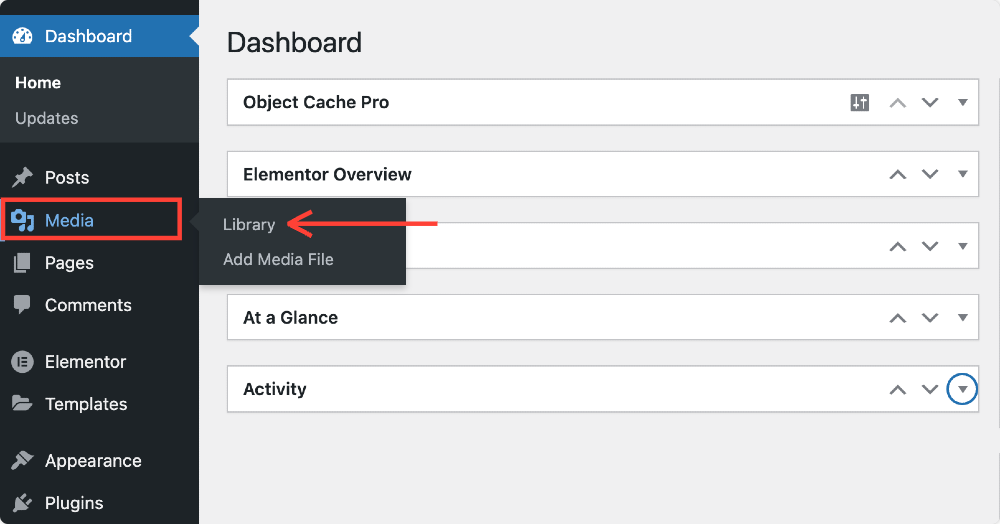
Aqui, você pode visualizar suas imagens carregadas em uma grade ou layout da lista. Você também pode filtrar por tipo de mídia (por exemplo, foto, vídeo, áudio) ou pesquisar usando palavras -chave de títulos de imagem, legendas ou descrições.
Nos bastidores, o WordPress armazena suas imagens no diretório/wp-content/uploads/em seu servidor. Por padrão, esta pasta é organizada por ano e mês com base em quando a imagem foi carregada, por exemplo: /wp-content/uploads/2025/06/
Essa abordagem estruturada facilita o gerenciamento de seus arquivos de mídia ao longo do tempo.
Se você é um usuário mais avançado e deseja alterar essa estrutura, alguns plugins permitem que você organize sua mídia em pastas personalizadas. No entanto, para a maioria dos iniciantes, o sistema padrão funciona muito bem.
Tamanhos de imagem padrão no WordPress
Quando você adiciona uma imagem, o WordPress cria várias versões em diferentes tamanhos automaticamente. Esses tamanhos padrão são definidos nas configurações do WordPress e são usados em diferentes seções do seu site, dependendo do seu tema e layout.
Aqui estão os tamanhos padrão padrão do WordPress gera:
- Miniatura - 150 × 150 pixels: frequentemente usado em arquivos de blog, barras laterais e galerias.
- Média -300 × 300 pixels: comumente usado para imagens ou miniaturas de produto menores.
- Grande - 1024 × 1024 pixels: normalmente usado para imagens de heróis, imagens em destaque ou controles deslizantes.
- Siz E completo - a imagem original que você carregou sem redimensionar.
Plugins e temas também podem criar seus próprios tamanhos de imagem personalizados para atender aos requisitos de layout específicos. Portanto, dependendo do seu tema, você pode ver opções adicionais de tamanho ao adicionar imagens a postagens ou páginas.
Como alterar os tamanhos de imagem padrão
Se os tamanhos de imagem embutidos não atenderem às suas necessidades, o WordPress facilitará a alterná-las.
Para fazer isso, vá para o seu painel e selecione Configurações >> Mídia . Aqui, você verá as opções para inserir sua largura e altura preferidas para tamanhos de miniatura, médio e grande imagem.
Depois de fazer as alterações, clique em Salvar alterações na parte inferior da tela. Avançando, todas as novas imagens que você carrega seguirão estas novas dimensões. No entanto, as imagens enviadas anteriormente não serão afetadas, a menos que você as regenere (mais sobre isso mais tarde).
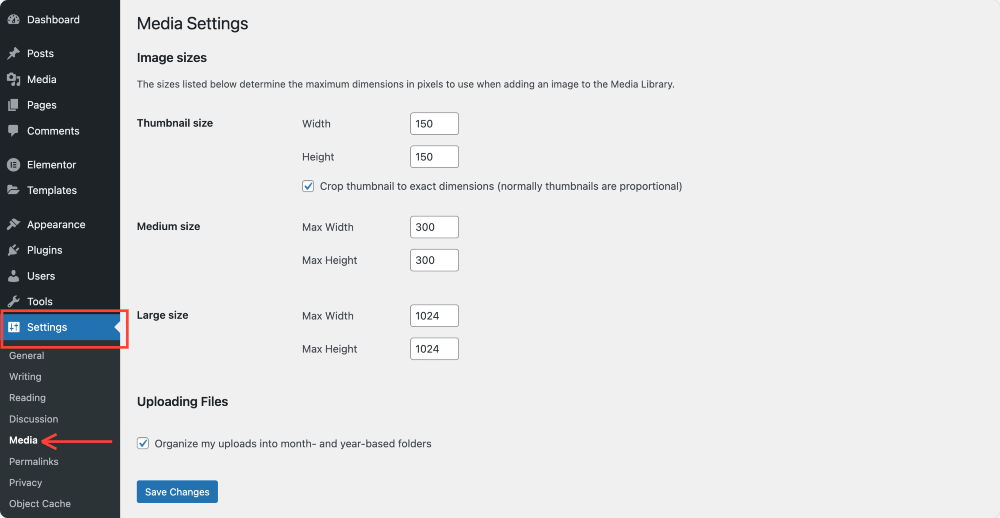
É uma boa ideia escolher tamanhos de imagem que correspondam à largura máxima da exibição da sua área de conteúdo. Por exemplo, se o conteúdo da sua postagem no blog tiver 800 pixels de largura, o upload de uma imagem de 3000 pixels não serve para não ter um propósito e apenas o espaço do servidor.
Tamanhos de imagem personalizados no WordPress
Além dos tamanhos padrão, você pode precisar de mais controle sobre como as imagens aparecem no seu site, por exemplo, se você deseja uma miniatura quadrada para uma seção e uma retangular para a outra.
Os desenvolvedores podem adicionar tamanhos de imagem personalizados usando o código no arquivo Functions.php de um tema. Por exemplo:
add_image_size ('tamanho personalizado, 400, 250, true);
Isso diz ao WordPress para gerar uma imagem de 400 × 250 pixels com o corte duro ativado. Se você não estiver confortável editando arquivos de temas, pode usar plugins como tamanhos de imagem simples para adicionar, remover ou regenerar tamanhos de imagem do seu painel.
Como o WordPress seleciona qual tamanho para exibir
O WordPress é inteligente sobre a escolha de qual tamanho de imagem ser exibido, dependendo do contexto.
Por exemplo, em uma listagem de blogs, ele pode exibir a versão em miniatura, enquanto dentro de uma postagem, pode escolher o tamanho médio ou grande. O tema que você usa tem uma grande influência sobre esse comportamento. Esses modelos determinam quais tamanhos de imagem estão carregados e onde.
O WordPress também suporta imagens responsivas usando o atributo srcset. Isso significa que ele serve automaticamente a imagem de melhor tamanho com base na resolução do dispositivo e da tela do visitante. Os dispositivos móveis receberão arquivos de imagem menores, enquanto displays de alta resolução (como telas de retina) podem receber versões mais nítidas.
Melhores dimensões de imagem para casos de uso comuns
A escolha das dimensões corretas da imagem ajuda a manter a consistência em seu site e evita o alongamento estranho ou o visual embaçado. Aqui estão alguns tipos de imagem comumente usados e os tamanhos que funcionam melhor:
- Blog em destaque imagens: 1200 × 630 pixels. Isso funciona bem para cabeçalhos de postagem e compartilhamento social.
- Banners de largura total ou imagens de heróis: 1920 × 1080 pixels. Ótimo para telas grandes e controles deslizantes.
- Imagens de logotipo: 250 × 100 pixels. Mantém os logotipos nítidos em cabeçalhos e rodapés.
- Favicons: 512 × 512 pixels. Exigido pela maioria dos navegadores.
- Imagens do produto (comércio eletrônico) : 800 × 800 pixels. Ideal para grades de produtos quadrados.
Tente usar proporções de aspecto consistentes em tipos de imagem semelhantes. Por exemplo, todas as imagens feitas por blog podem seguir uma proporção de 16: 9, enquanto as miniaturas do produto podem manter uma proporção quadrada (1: 1).
Editando tamanhos de imagem com o editor Gutenberg
Se você está criando conteúdo usando o editor de blocos Gutenberg, o ajuste do tamanho da imagem é simples.
Depois de adicionar um bloco de imagem a uma postagem ou página, você verá opções na barra lateral para selecionar tamanhos predefinidos, como miniatura, médio, grande ou completo.
Se você tiver tamanhos personalizados registrados, eles também aparecerão aqui.
Você também pode inserir suas dimensões diretamente. Basta inserir a largura e a altura desejadas e o WordPress ajustará automaticamente o tamanho da exibição de acordo. Isso não altera o tamanho real do arquivo, mas apenas como ele aparece na página.
Regenerando miniaturas após mudanças de tamanho
Se você alterar os tamanhos de imagem padrão em suas configurações, o WordPress não redimensionará automaticamente imagens antigas. Para aplicar os novos tamanhos às imagens enviadas anteriormente, você precisa regenerar miniaturas.
Existem vários plugins que podem ajudar com isso. Os mais populares incluem:
- Regenerar miniaturas
- Força regenerar miniaturas
Depois de instalado, esses plugins permitem redimensionar todas as imagens existentes com apenas alguns cliques com base nas configurações atualizadas.

Como otimizar as imagens no WordPress
A otimização da imagem é essencial para melhorar a velocidade e o desempenho do site. Arquivos de imagem grandes podem desacelerar seu site e aumentar as taxas de rejeição, especialmente para visitantes móveis.
Aqui estão as maneiras mais eficazes de otimizar suas imagens:
1. Escolha o tipo de arquivo certo
Use JPEG para fotografias e imagens coloridas. Ele suporta compactação e mantém boa qualidade em tamanhos de arquivo menores. Use PNG para gráficos, ícones ou capturas de tela onde bordas nítidas e transparência são importantes.
2. Redimensione as imagens antes de fazer upload
Não confie inteiramente no WordPress para redimensionar suas imagens. Redimensione -os usando uma ferramenta como Photoshop, Canva ou qualquer resizador on -line para corresponder à largura do seu conteúdo antes de fazer o upload.
Por exemplo, se a área de conteúdo do seu blog tiver 800 pixels de largura, não há necessidade de fazer upload de uma imagem de 2400 pixels.
3. Compressa imagens
Você pode reduzir os tamanhos dos arquivos de imagem usando técnicas de compactação com perdas, que removem dados desnecessários sem uma perda de qualidade notável. Ferramentas como TINYPNG, ImageOptim ou Plugins como Shortpixel, Smush e Imagify Automating This Process.
4. Ativar carregamento preguiçoso
O WordPress possui carregamento preguiçoso ativado por padrão. Isso significa imagens abaixo da área visível da carga da tela somente quando o usuário rola para baixo, reduzindo os tempos de carregamento inicial e melhorando o desempenho.
Plugins úteis para gerenciar tamanhos de imagem
Vários plugins do WordPress podem ajudá -lo a gerenciar os tamanhos de imagem com mais eficiência:
- Tamanhos de imagem simples: permite criar e gerenciar tamanhos de imagem personalizados sem exigir modificações de código.
- Regenerar miniaturas: recria os tamanhos das imagens após uma mudança de tema ou alteração nas configurações.
- Ativar mídia Substitua: Este recurso permite substituir uma imagem sem alterar seu URL.
- Shortpixel/Smush/Imagify: Plugins de otimização de imagens populares para comprimir e redimensionar imagens automaticamente.
Conclusão
Entender o tamanho das imagens no WordPress é uma daquelas coisas pequenas, mas importantes, que fazem uma grande diferença. Quando bem feito, seu site parece mais profissional, carrega mais rápido e oferece uma experiência melhor para seus visitantes.
Reserve um tempo para definir as configurações do tamanho da imagem, otimizar suas imagens antes de fazer o upload e use as ferramentas certas para gerenciar seus arquivos de mídia de maneira eficaz. Depois de fazer, você terá um site mais limpo, mais rápido e mais consistente do WordPress, e isso é algo que todo o proprietário do site deve buscar.
Mais do blog
- 5 melhores plugins de otimização de imagem WordPress gratuitos
- Como criar efeito de rolagem de imagem no Elementor
- Melhores sites para encontrar imagens e vídeos sem royalties

Deixe um comentário cancelar a resposta